Kā atvērt komandu uzvedni kā administratoru sistēmā Windows 8 vai 10

Lielākā daļa laika, atverot komandu uzvedni kā parastu lietotāju, ir viss, kas jums nepieciešams. Tomēr dažreiz jums ir jāatver komandu uzvedne kā administrators, lai jūs varētu palaist komandas, kurām nepieciešamas administratīvās privilēģijas.
Sistēma Windows piedāvā daudz dažādus veidus, kā atvērt komandu uzvedni, un ar daudzām šīm metodēm jūs varat atvērt komandu uzvedni ar administratora privilēģijām. Iepriekš mēs esam parādījuši, kā to izdarīt operētājsistēmā Windows 7 un Vista, tāpēc šeit mēs pievērsīsimies trim ātriem veidiem, kā jūs varat atvērt komandu uzvedni ar administratora privilēģijām sistēmā Windows 8 un 10.
Pirmais variants: izmantojiet Power Users (Windows + X) izvēlni
Gan operētājsistēmā Windows 8, gan 10 tiek piedāvāta izvēlne Power Users (Power lietotāji), ko var piekļūt, nospiežot Windows + X vai vienkārši noklikšķinot uz pogas Sākt. Izvēlnē Power Users izvēlieties “Command Prompt (Admin)”.

PiezīmeJa izvēlnē Power Users (komandu uzvedne) redzat PowerShell, nevis Command Prompt (komandu uzvedne), tas ir slēdzis, kas radās, izveidojot Windows 10 veidotāju atjauninājumu. jūs varat dot PowerShell izmēģinājumu. Jūs varat darīt diezgan daudz viss PowerShell, ko varat darīt komandu uzvednē, kā arī daudzas citas noderīgas lietas.
Kad palaižat komandu uzvedni ar administratora privilēģijām, jūs, visticamāk, redzēsit “Lietotāja konta kontrole” logu, lūdzot atļauju turpināt. Iet uz priekšu un noklikšķiniet uz „Jā”.

Kad ir atvērts logs Administrator: Command Prompt, varat palaist jebkuru komandu, neatkarīgi no tā, vai ir nepieciešamas administratora tiesības..
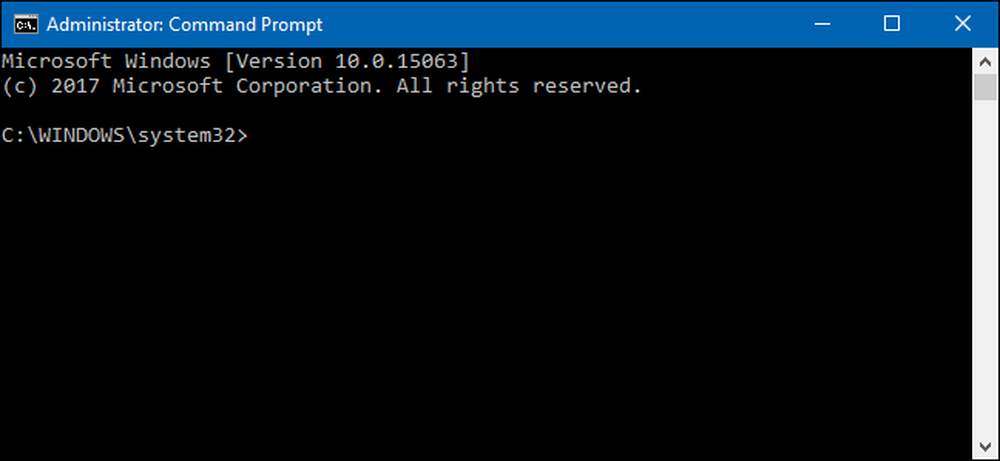
Otrā iespēja: izmantojiet izvēlni Sākt
Varat arī atvērt administratīvo komandu uzvedni, izmantojot tikai izvēlni Sākt (vai Windows 8 sākuma ekrānu). Noklikšķiniet uz Start (Sākt), ierakstiet “command” (komandu), un jūs redzēsiet kā “Command Prompt” (Galvenais rezultāts) kā galveno rezultātu. Ar peles labo pogu noklikšķiniet uz šī rezultāta un izvēlieties “Run as administrator”.
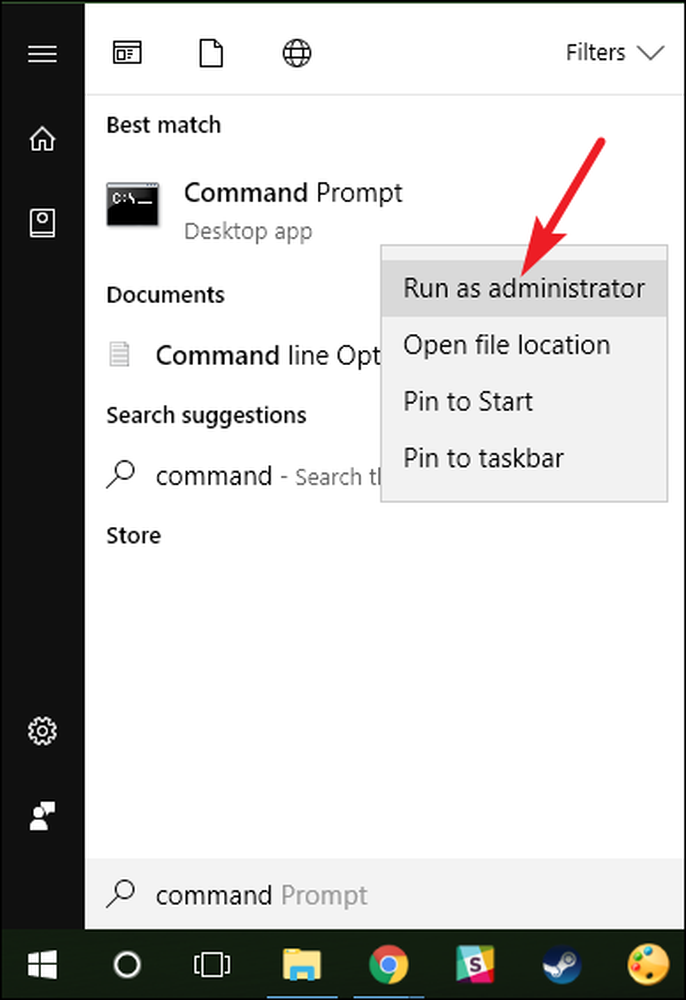
Trešais variants: izmantojiet palaišanas lodziņu
Ja esat pieradis izmantot lodziņu “Run”, lai atvērtu lietotnes, varat to izmantot, lai palaistu komandu uzvedni ar administratora tiesībām. Nospiediet Windows + R, lai atvērtu lodziņu “Run”. Ierakstiet lodziņā “cmd” un pēc tam nospiediet taustiņu kombināciju Ctrl + Shift + Enter, lai palaistu komandu kā administratoru.

Un ar to, jums ir trīs ļoti vienkārši veidi, kā palaist komandas komandu uzvednes logā kā administrators.




